Упростите навигацию на вашем iPhone и iPad с помощью форм кнопок и меток
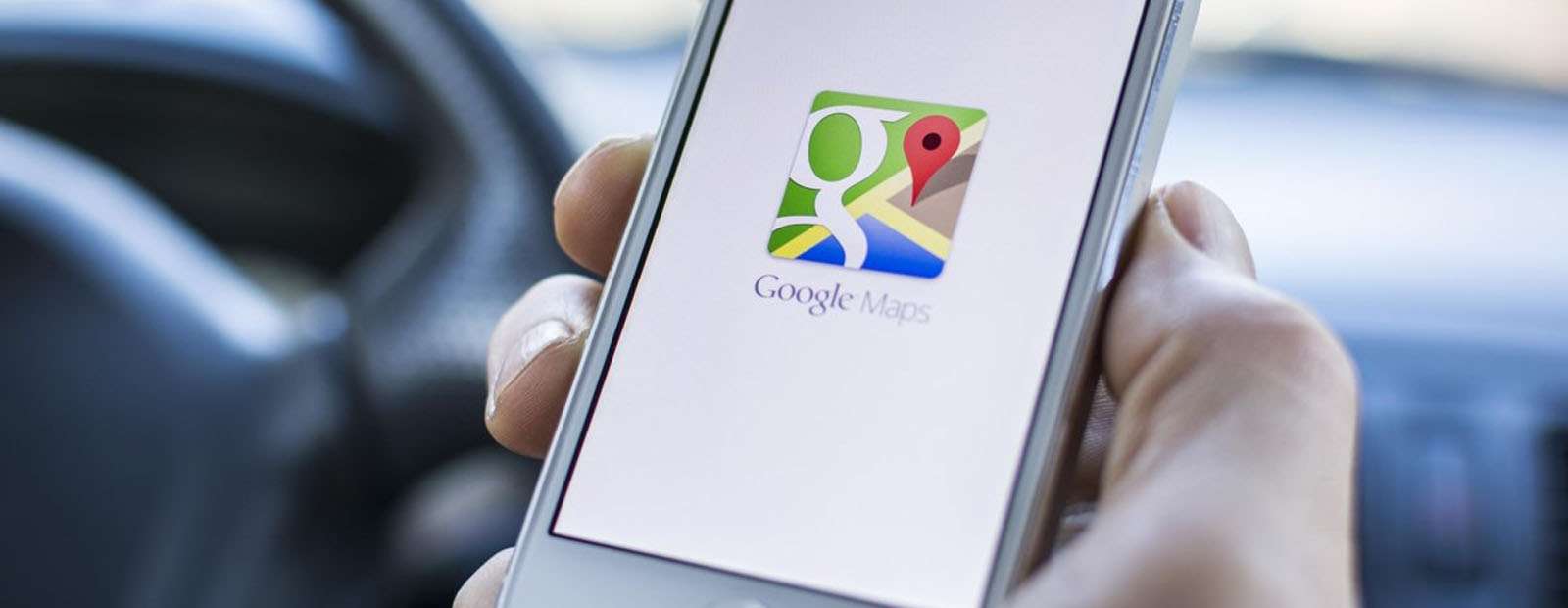
Содержание
Управление гаджетами не всегда посильная задача. Причины этому могут быть разные: нехватка времени или физические особенности — но, это уже не важно. Так как команда Apple действительно заботится о своих клиентах, был создан ряд программ, с помощью которых вы существенно упростите навигацию на вашем iPhone и iPad с помощью форм, кнопок и меток. Рассмотрим особенности каждой из них в отдельности.
Также почитайте про Adobe Photoshop Mix.
Управление интерфейсом iPhone при помощи тактильных действий
Навигация интерфейса iPhone с Face ID позволяет выполнять одновременно 2 и более задачи, перемещаться по интерфейсу, манипулировать необходимым функционалом и даже менять параметры эксплуатации устройства. Особое удобство в том, что все действия выполняются лишь одной клавишей, находящейся сбоку с правой стороны корпуса гаджета. Основные функции, выполняемые при помощи этой клавиши:
- включение и выключение устройства;
- активация/деактивация спящего режима;
- подключение Siri;
- управление Apple Pay;
- установка приложений.

Включить устройство при помощи клавиши просто – достаточно нажать на нее и держать до тех пор, пока на дисплее не отобразится логотип фирмы производителя. Для выключения iPhone, необходимо воспроизвести то же действие, только при этом нужно одновременно удерживать клавишу громкости, расположенную с другой стороны корпуса устройства.
Активация режима сна происходит путем кратковременного нажатия боковой кнопки с правой стороны корпуса устройства. Деактивировать режим сна можно поднятием телефона или легким касанием экрана.
Для того чтобы привести в действие Siri, нужно сказать: «Привет, Siri». Также включить программу можно длительным нажатием боковой клавиши.
Чтобы воспроизвести оплату товара посредством Apple Pay, достаточно сделать два коротких нажатия на боковую клавишу с правой стороны корпуса гаджета.
Для установки различных приложений зайдите в меню App Store, и нажав дважды на боковую клавишу с правой стороны корпуса, посмотрите на дисплей телефона.
Но на этом процесс упрощения навигации на iPhone при помощи Face ID не закончен. Также можно использовать манипуляционные жесты для управления устройством.
Манипуляции естественными жестами для управления iPhone
Оперировать функциями телефона можно и при помощи простых жестов. Так, движениями руки можно выполнить следующие операции.
- Возврат на главную страницу рабочего экрана телефона.
- Выполнять две и более задач в фоновом режиме.
- Выбирать и устанавливать необходимые виджеты.
- Выполнять поиск нужной информации в сети интернет или в телефоне.
- Изменять параметры установленных приложений.
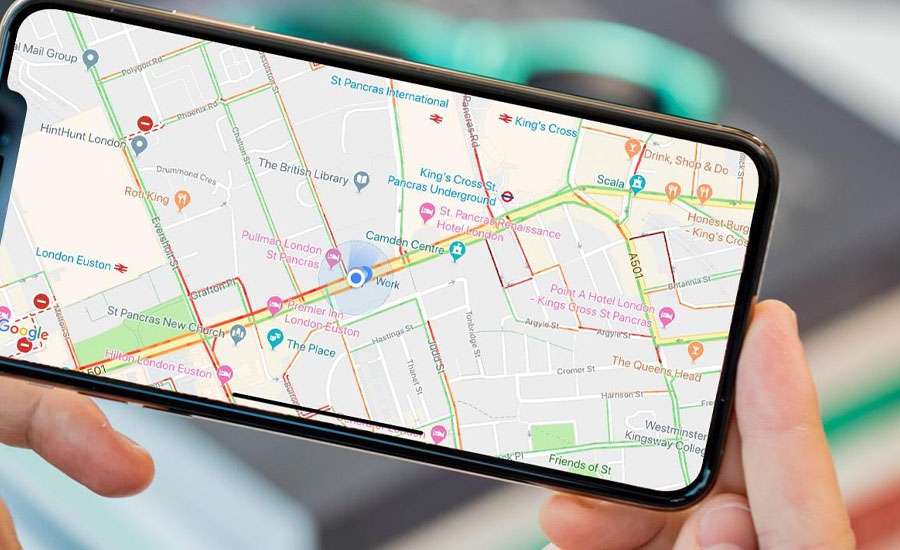
Активация дисплея и возврат на главную страницу устройства выполняется касанием пальца к сенсору по направлению вверх от нижней части дисплея.
Все загруженные вами страницы браузера или включенные приложения остаются активными в фоновом режиме. Можно кешировать фильмы онлайн в браузере и одновременно общаться в соцсетях. Чтобы прекратить работу в фоновом режиме, необходимо коснуться нижней, подсвеченной средней части корпуса, выбрать соответствующее окно и перелистнуть вверх.
Касаясь пальцем сенсорного дисплея, открывается меню виджетов, значительно упрощающих навигацию на устройствах.
Чтобы оперативно найти необходимую информацию в телефоне или сети интернет, следует перелистнуть дисплей от середины в нижнюю его часть.
Чтобы поменять функционал приложений, не стоит открывать бесчисленное число окон. Достаточно перелистнуть по сенсору телефона от верха к низу по диагонали. Появится пульт управления всеми приложениями. Выбирайте нужное и настраивайте «под себя».
Для быстрого перехода во входящие уведомления по почте и мессенджерам перелистывайте экран от верха вниз.
Важно перед применением данных рекомендаций убедиться, что модель iPhone совместима с Face ID. Но и на этом не останавливается удобство эксплуатации гаджетов Apple.
Применение функции «Виртуальный контроллер» для навигации в продуктах компании Apple
С виртуальным контроллером можно:
- манипулировать элементами на экране устройства;
- создавать и форматировать текстовые файлы;
- создавать рисунки в произвольном формате.
Выполнив несколько простых действий, можно начинать работу с данным дополнением.
Установка нового переключателя
Если устанавливается сторонний переключатель, сначала его нужно синхронизировать с гаджетом. В целом в качестве переключателя могут служить такие элементы.
- Bluetooth-поддержка.
- Переключатель Made for iPhone.
- Дисплей.
- Камера.
Важно: После выбора типа нового переключателя следует включить функцию Switch Control. Так, переключатель активизируется, и с его помощью можно будет управлять определенными функциями устройства.

У нас еще есть интересная статья об игре Polysphere.
Возможности этого мобильного дополнения
В зависимости от выбранного переключателя меняется и его функциональность. Но есть особый функционал, который активизируется с Switch Control.
- Мониторинг объектов. Опция последовательно выделяет один или группу элементов на изображении и проводит сбор информации по ним. Возможно также перекрестное исследование отдельных точек на изображении.
- Фиксация движений головы. Эта опция доступна для гаджетов с камерой True Depth. Исходя из направления головы человека, в руках которого находится устройство, происходит управление курсором на экране. А его мимика работает на выполнение действий с выбранными элементами.
- Ручное сканирование. Этот тип управления подходит тем, кто использует несколько типов переключателя. В этом случае можно вручную настроить ряд действий на выполнение для каждого отдельно выбранного элемента устройства.
Почему бы не упростить себе жизнь, ведь с Apple это очень просто. Экономьте свое время. Настраивайте iPhone или iPad оптимальным для себя образом. Цените моменты, которые можно провести за интересными занятиями, не отвлекаясь на выполнение дополнительных операций на устройстве. Apple делает это за вас в самом лучшем и надежном виде.

Ваша оценка: